Engelska kopior av Windows innehåller allt du behöver för att skriva på japanska i Word 2013 och andra program, men japansk inmatning är inte aktiverad som standard. Aktivera japanerna Editor för inmatningsmetod och eventuellt lägga till ytterligare typsnitt och korrekturverktyg för att skriva en japansk komposition.
Slå på japansk inmatning
Innan du kan skriva på japanska måste du lägga till japanska i din lista över språk i Windows. I Windows 8, öppna kontrollpanelen, starta Språk Kontrollpanelen och klicka Lägg till ett språk.
Dagens video

Du behöver inget speciellt tangentbord för att skriva på japanska.
Bildkredit: Bild med tillstånd av Microsoft
Plocka japanska från listan och klicka Lägg till. Windows kan behöva ladda ner ytterligare filer för att installera japansk input. Denna nedladdning sker endast första gången du använder japanska och är helt gratis.
Efter installation av ett andra språk visar Windows det aktuella tangentbordsspråket i aktivitetsfältet. I engelskt läge visar en ikon "ENG". För att växla till japansk IME, klicka på ikonen eller tryck
Windows-Space. (I Windows 7 och äldre system, tryck Alt-Shift följd av Alt-Tilde för att byta till japanska.) Öppna ett Word-dokument och du är redo att skriva på japanska.
Aktivitetsfältet visar den japanska IME-ikonen och den aktuella teckenuppsättningen.
Bildkredit: Bild med tillstånd av Microsoft
Dricks
Tryck Alt-Caps Lock att byta från hiragana (en あ i aktivitetsfältet) till katakana (en カ i aktivitetsfältet), och Ctrl-Caps Lock för att byta tillbaka. När du har skrivit varje ord trycker du på Plats för att konvertera den till kanji.
Japanska teckensnitt
Word filtrerar inte teckensnittslistan baserat på ditt nuvarande språk, men om du försöker skriva japanska i ett engelskt teckensnitt, växlar Word automatiskt till det japanska standardteckensnittet: MS Mincho. MS Mincho är inte ett särskilt elegant typsnitt, med dess seriffer som blir korniga vid vanliga och små textstorlekar. Windows innehåller två alternativa japanska teckensnitt: MS Gothic, ett sans-serif typsnitt och Meiryo, ett annat sans-serif ansikte som använder rena, lättlästa linjer.

Ändra teckensnitt med teckensnittsväljaren, precis som på engelska.
Bildkredit: Bild med tillstånd av Microsoft
Lägg till fler japanska typsnitt som du skulle lägg till teckensnitt på engelska: Ladda ner en teckensnittsfil -- packa upp den vid behov -- dubbelklicka på den och tryck Installera. Några webbplatser som erbjuder gratis japanska typsnitt är Googles Noto-teckensnitt, Gratis japanska teckensnitt och Cool text. Vissa kommersiella teckensnittsbutiker, inklusive Adobe, MyFonts och FontShop, sälja japanska typsnitt.
Dricks
När du öppnar en japansk teckensnittsfil för att installera den kommer du inte att se exempeltext på japanska. Installera typsnittet och använd det i Word för att testa hur det faktiskt ser ut.
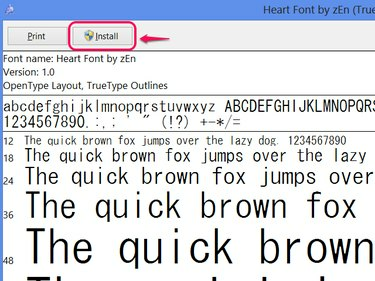
Klicka på Fortsätt på säkerhetsvarningen, om en dyker upp.
Bildkredit: Bild med tillstånd av Microsoft
Japansk stavningskontroll
Engelska kopior av Word innehåller inte en japansk stavningskontroll direkt, men Microsoft erbjuder en gratis nedladdning. Avsluta Word om du har det öppet innan du fortsätter. Besök Japanska korrekturverktyg ladda ner sidan och klicka ダウンロード (Ladda ner).

Att installera det här verktyget kommer inte att radera din engelska stavningskontroll.
Bildkredit: Bild med tillstånd av Microsoft
ladda ner och installera proofingtools_ja-jp-x86.exe, om du inte använder 64-bitarsversion av Office, i så fall behöver du proofingtools_ja-jp-x64.exe. Om du inte är säker behöver du förmodligen x86-versionen. Efter installationen, kör en stavningskontroll i Word som för ett engelskt dokument.

Klicka på Stavning och grammatik på fliken Granska för att kontrollera stavningen.
Bildkredit: Bild med tillstånd av Microsoft
Dricks
Word upptäcker vanligtvis ditt nuvarande språk automatiskt, men om stavningskontrollen fortfarande inte fungerar efter att du har installerat korrekturverktygen, ställ in språket manuellt. Markera texten du vill kontrollera, klicka Språk klicka på fliken Granska Ställ in korrekturspråk och välj japanska.

Det finns också ett alternativ att ändra standardspråket i Set Proofing Language.
Bildkredit: Bild med tillstånd av Microsoft



